【検証】グーグルアドセンスの警告文・どうやったら消える?


こんな要注意と書かれた文言が出現!
ナニコレ??
ads.txtファイルってナニ?
この状況を自分自身が忘れない為、
再び同じ現象で問題になった時や、
自分と同じブログ初心者で何も分からない人が
同じ状況になったときに何かの役に立てることができればなと思い
備忘録として記録しておきます。
私自身、現在使用しているもの。
・テーマは「simplicity2 child」
・レンタルサーバーは「wpXクラウドサーバー」利用
※後に「coccon」に変更手順を書いていきます。
同じテーマ、同じ状況になった方に是非とも参考になれればと思います。
成功できるか?まだ分かりませんが、一応残しておきます。
成功することを願う。
あくまでもトライするのは
自己責任です。
頑張っていきます。
手順
❶FFFTPインストール方法(wpX)
私が使っている「wpX」にはFFFTPという無料ツールがあるので
そちらを使って説明します。
「wpX」サイトから自分のPCにインストールします。

赤枠の部分をクリックしダウンロード。
インストールが完了して画面にアイコンが出てきたらOK。
その後にアイコンをクリックし
下記のように進んでいきます。

これでFFFTPが使えるようになります。
❷ads.txtファイルを作成
アドセンスの警告文の右端にある【ヘルプ】(赤枠)を開く。

クリックしたら
下の画像の赤枠部分をコピペします。

今回は
Windowsの中にある【メモ帳】を使ってコピペ。

→ 画面の左下にあるWindowsボタンをクリック
→ 「Windows アクセサリ」をクリック
→ 【メモ帳】を選択しクリック
【メモ帳】に
先ほどのアドセンスの警告文のヘルプの中にあった赤枠の部分をメモ帳にコピペします。
(↓この意味不明な英語と数字)
google.com, pub-0000000000000000, DIRECT, f08c47fec0942fa0

次に、
ピンクのラインに記載していることをします。
この「pub-000000…」の部分は
ご自身のサイト運営IDに置き換えて下さいの部分。
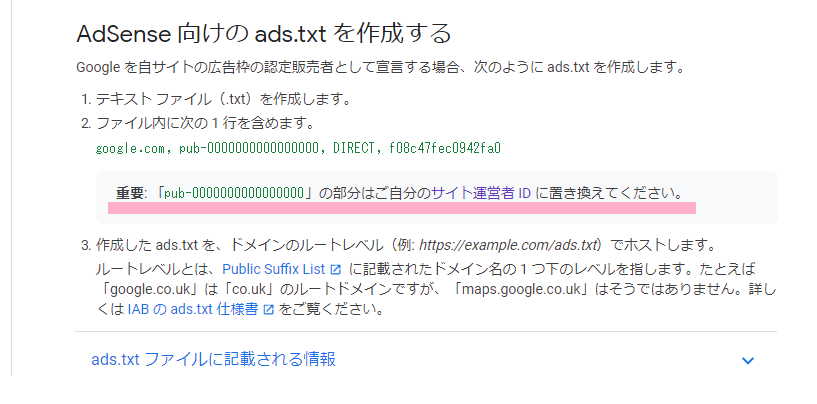

自分のサイトの運営IDが何か分からない…
という方は確認してみてね。
pubの後にある部分をコピーします。

先ほどの【メモ帳】を開いて、サイト運営者ID部分をペーストし
「00000…」となっている部分に右クリックして「貼り付け」をする。
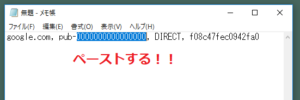
コピーした自分の運営者IDを貼り付けできたら
次に「名前を付けて保存」なのですが、
まだ「保存」を押さない!
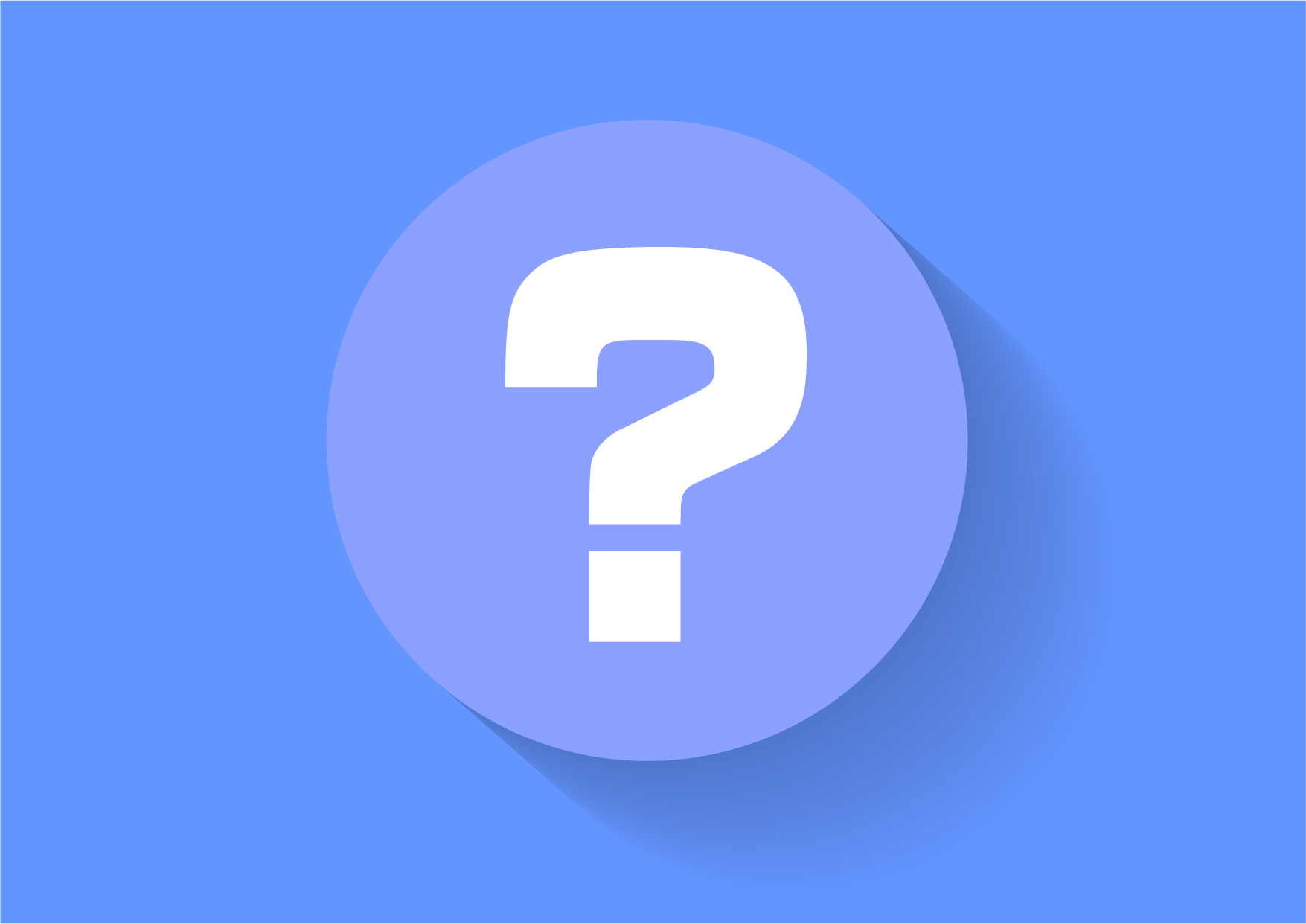
まだ「名前を付けて保存」をクリックしたらダメなんだね。

クリックする前に
大切なところだから言うね。
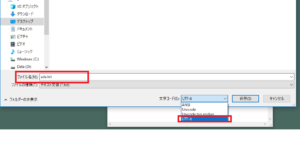
・ファイル名は「ads.txt」にする
・文字コードは「UTF-8」にする
あと、ファイルの種類は「テキスト文章(txt)」になっているかも確認する。
↑この2点を設定してから「保存」をクリック。
※後々楽なので保存先は「デスクトップ」を選択
➌ads.txtをアップロード
アップロードするのですが
まず【wpXサーバー】の設定をします。
【wpXの管理パネル】を開いて設定していきます。
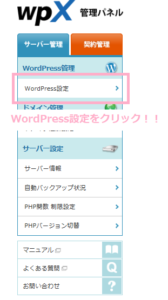
【wpX】⇒【WordPress設定】
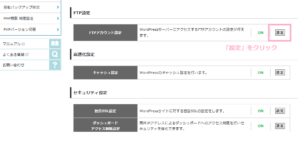
→【FTPアカウント設定】の【設定】をクリック
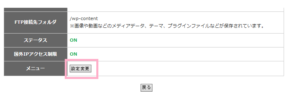
【FTPアカウント設定】→【メニュー】→【設定変更】
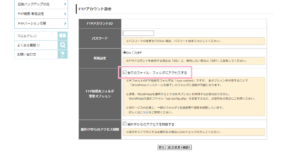
→「すべてのファイル・フォルダにアクセスする」に☑チェックを入れて【設定変更】をクリック
確認画面になるので【設定編集(確定)】をクリック
次にやっとアップロード。
もう少しでゴール!
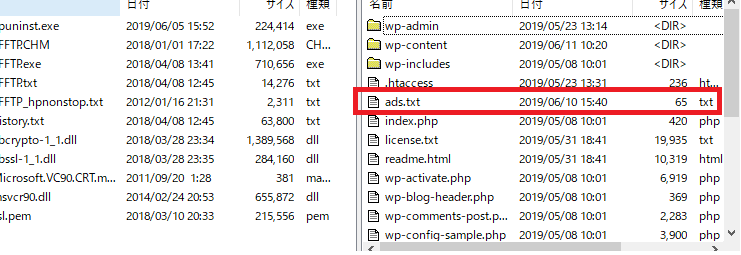
画面右側にさっき作った(メモ帳)ものをドラッグ
これでAdSenseno ”要注意”消えると成功となります。
数日待って様子を見てみます。
成功しているかどうかを見分けるための確認方法
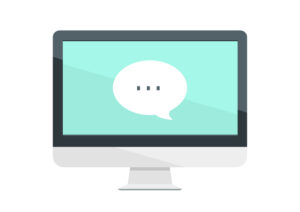
と検索してみて
さっきアップロードしたads.txtの中身が表示できれば
「成功」となるようです。
ちなみに検索かけてみました。
するときちんと中身だけが表示されました!
これイケたんじゃね?(笑)
成功していると自分では思っています!(笑)
数日後
またアップします(笑)
ちなみにこれ2回目のトライです。
なぜか…
以前のは失敗?というよりもきちんとアップロードできていなかったようです。
いつまでたってもアドセンスの”要注意”が消えなくて
ワニログさんに相談してみたら、「きっときちんとアップロードできていないかもしれませんね?」とのお話をいただき
今回お世話になっている現状です。

果たして数日後どうなったのか?
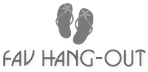


コメント